2022年07月18日更新
Twitterでリストをホーム画面にタブ表示する方法!ピン留め・追加する方法を解説
Twitterでは自分で作成したり、自分のアカウントに追加した他のユーザーのリストをホーム画面にタブ表示させることができます。この記事では、Twitterのリストをホーム画面にタブ表示する方法について具体的に解説します。
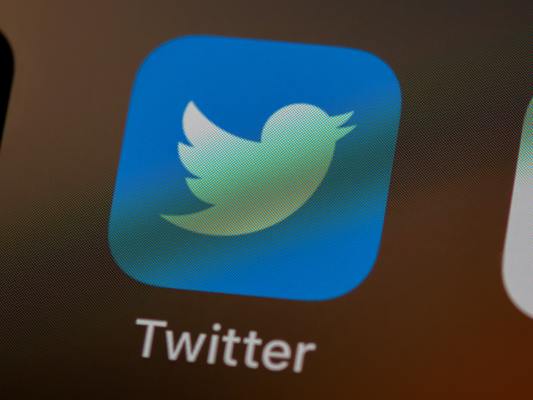
Twitterでリストをホーム画面にタブ表示する方法
Twitterにはリストという機能があります。Twitterのリストは、自分のホーム画面にタブ表示させることができます。この記事では、Twitterのリストとはどのような機能で、リストをタブ表示するためにはどうしたらいいのか、詳しく解説します。
Twitterのリスト機能とは
Twitterのリスト機能とはどのようなものなのか見ていきましょう。
アカウントをグループ化しそのツイートだけをタイムライン形式で表示する機能
Twitterのリストとは、特定のアカウントを選択してリストに追加してグループ化する機能です。リストに追加されたアカウントのツイートは、リストに全て表示されます。
Twitterのホームのタイムラインでは、ツイートが全て表示されているわけではありません。また、多くのアカウントをフォローしているとタイムラインの流れが速くなり、ツイートを追うことが難しくなります。
ツイートを必ず確認したいアカウントがあるときには、リストを作成するのが便利です。絶対にツイートを見逃したくないアカウントのツイートはリストから簡単に確認できます。
また、テーマごとにアカウントを集めたリストも作成できるので、情報収集にも役立てることができます。
公開リストと非公開リストの違い
Twitterのリストは、作成するときに公開リストと非公開リストに分けることができます。また、作成後も編集で公開と非公開を切り替えることができます。
他のユーザーが作成したリストでも、公開されているものであれば作成者以外のユーザーでも確認できます。また、自分のアカウントのリストに追加してツイートを確認できます。
リストの作成者がリストを非公開に設定した場合には、作成したリストは公開されません。また、非公開リストは自分のアカウントに追加することもできません。
Twitterアプリでリストをホーム画面にタブ表示する方法
このように、Twitterでリストを活用すれば、ツイートを見逃したくないユーザーのツイートを全て確認できたり、テーマごとにアカウントのリストを作成して情報収集に役立てたりできます。
さらに、スマホやタブレットで利用するTwitterアプリでは、作成したリストをホーム画面に固定して、ホーム画面からアクセスできるように設定できます。
ホーム画面へのリストのタブ表示はPCでは利用できませんが、スマホやタブレットのアプリで頻繁にTwitterを利用する場合には、リストのホーム画面へのタブ表示はとても便利な機能です。ぜひ活用してみましょう。
Twitterアプリでリストをピン留めして固定して、ホーム画面にタブ表示する方法を解説します。
ホーム画面にリストのタブを固定/ピン留め/追加する方法
まずはスマホやタブレットでTwitterアプリを開きます。自分のアカウントアイコンをタップします。
「リスト」をタップします。
「リスト」の画面が開いたら、「自分のリスト」を表示します。すると、自分で作成したり、他のユーザーが作成した自分のアカウントに追加したリストが表示されています。ホーム画面にタブ表示させるためには、リストをピン留めする必要があります。
「自分のリスト」に表示されているリストから、ホーム画面にタブ表示したいリストのピンをタップしてオンにします。するとそのリストがピン留めされて固定されます。
リストをピン留めしてからホーム画面に戻ります。すると、ピン留めしたリストがタブ表示されています。
ホームにタブ表示したリストの順番を入れ替える方法は次のとおりです。
自分のリストの設定画面を開きます。「固定されたリスト」の「編集」をタップします。
「固定チャンネルを並べ替え」の画面が開きます。こちらでスワイプして順番を入れ替えます。
順番を入れ替えるリストの右側に表示されている「=」を指で長押しします。
すると、そのリストがアクティブになりスワイプできるようになります。リストを上下にスワイプして移動します。リストを入れ替えたい順番までスワイプすると、順番を入れ替える事ができます。









